Премахни Aesir вирус (Инструкции за премахване)
Упътване за премахване на Aesir вируси
Какво е Рансъмуер вируса Aesir?
Вирусът Aesir е поредната версия на печално известния рансъмуер Locky
Рансъмуер вирусът Aesir е доказателство, че създателите на Locky вируса са мотивирани и нямат никакво желание да спрат обновяването на опасния си малуер. От появата си през 2016, малуерът е обновяван няколко пъти. Не е минал и месец откакто рансъмуер вирусът Thor се появи на бял свят и вирусът Aesir започва да се разпространява и да уврежда личните файлове на потребителите. Последната версия на малуера много прилича на Thor; и все пак, основната разлика е новото файлово разширение, което се добавя по време на криптирането на информацията: вместо .thor, той поставя файлово разширение .aesir. Поради тази причина, малуерът е известен още и като вирус с файлово разширение .aesir. Подобно на Odin, Heimdall, Zepto и други версии на Locky, тази също криптира данните, като използва същата сложна комбинация от RSA-2048 и AES-128 шифри. По време на криптирането, зловредният софтуер изопачава имената на файловете, преименува ги със случайни символи и добавя ново файлово разширение. Така че след криптирането, например файлът example.jpg може да изглежда като D2DJY3Y6-6L54-DD34-6H76-5B154054HQ32.aesir. След криптирането на информацията, вирусът Aesir оставя два файла “([random_number])-INSTRUCTION.html” и “([random_number])-INSTRUCTION.bmp”. BMP-файлът става новото компютърно фоново изображение и дава упътване как жертвата може да намери съобщение за откуп в HTML формат. Последният документ включва цялата необходима информация за криптирането на данните. Освен това, жертвите научават, че е невъзможно да възстановят повредените файлове, освен ако не платят откупа в размер на 0.5 Биткойна (около 360 щатски долара). За да платят откупа потребителите трябва да инсталират Tor браузър и да отидат на уеб страницата на Locky Decryptor. Те трябва да преведат парите в уникален Bitcoin портфейл и веднага след като направят плащането, те ще могат да използват декриптиращия инструмент.
За съжаление, компютърните потребители все още рядко архивират файловете си, затова рансъмуер атаките изглеждат така заплашителни – защото погубват цялата лична информация. Поради тази причина плащането на откупа може да изглежда единствения вариант. И все пак, ние бихме искали да ви насърчим да не плащате биткойни на кибер престъпниците. Предлаганият от тях декриптиращ инструмент може да не работи както трябва или заедно с декриптирането на файловете да ви инсталира и друг малуер. Имайте предвид, че измамниците могат да организират и нова атака, защото след като сте платили веднъж откупа, може да го направите повторно. Препоръчваме ви да започнете с премахването на Aesir колкото се може по-скоро след като сте разбрали за атаката. В края на статията сме дали инструкции как да премахнете автоматично Aesir, като използвате FortectIntego или друг професионален инструмент за премахване на малуер.
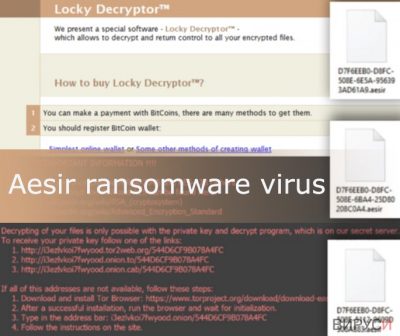
Рансъмуер вирусът Aesir има и друго уникално свойство. Вирусът няма нужда да се свързва с командните и контролните си сървъри, за да получи ключовете за криптирането на информацията. Тази версия на малуер използва C2 сървър и основният проблем е, че антивирусните програми не могат да засекат тази зловредната дейност на рансъмуера. Наистина, най-новата версия на Locky е по-опасна, по-мощна и е по-трудно да бъде избегната.
Как можем да се заразим с този рансъмуер?
Създателите на вируса Aesir използват няколко техники за разпространение; и все пак най-популярната си остава имейлите с прикачени зловредни файлове. Кибер престъпниците разпространяват заразените файлове в JS, VBS и ZIP формати. Те стартират различни кампании, които подвеждат потребителите да отворят фалшиви фактури, банкови извлечения, информация за неуспешна доставка и други „важни“ документи. Престъпниците могат да ви изпратят имейл за изпратена поръчка от Amazon или друго съобщение свързано с онлайн пазаруване. Една от наскоро откритите кампании за разпространение на малуер се представя на жертвите като писмо от Интернет доставчик (Internet service provider (ISP). Имейлът гласи, че от компютъра на жертвата е изпращан спам и потребителите биват помолени да погледнат прикачените записи. Фалшивите записи са в .zip файл на име _[target_name].zip. Обаче този архивиран файл съдържа зловреден изпълним файл.
И все пак, съвсем наскоро, създателите на Locky успяха да пробият сигурността на Facebook и започнаха разпространението на зловредния Aesir и чрез тази социална мрежа. Вирусът се разпространява чрез зловреден SVG файл. Когато жертвата кликне на това фалшиво изображение, тя се пренасочва към уеб страница, която изглежда като YouTube. Тук от жертвата се иска да инсталира специфичен плъгин и ако се съгласи да го направи, хакерите инсталират Nemucod – троянски кон, отговорен за инсталирането и изпълнението на вируса Aesir.
Възможно ли е премахването на рансъмуера Aesir и декриптирането на файловете?
Вирусът Aesir принадлежи към групата на най-опасните рансъмуер вируси; и все пак неговото премахване е възможно. Не си и помисляйте да премахвате вируса сами, тъй като той представлява сложна компютърна заплаха, която може да крие зловредните си компоненти под напълно безопасно изглеждащи имена и случайно може да изтриете важни системни файлове. Започнете премахване на Aesir с помощта на професионална антивирусна или антишпионска програма. Препоръчваме това да стане с FortectIntego или SpyHunter 5Combo Cleaner. Преди да инсталирате който и да е от тези инструменти, вижте дадените по-долу инструкции. Тази версия на малуер може да ви попречи да инсталирате, обновите или да използвате защитните си инструменти. В този случай трябва да стартирате компютъра си в Безопасен режим с Мрежа (Safe Mode with Networking) и да следвате инструкциите. Имайте предвид, че инструментите за премахване на малуер могат само да премахнат вируса Aesir, те не могат да възстановят или декриптират повредените файлове. За съжаление, изследователите на малуера не са успели да създадат безплатен декриптиращ инструмент. Междувременно може да възстановите файловете си като използвате резервни копия. Ако не разполагате с такива, опитайте алтернативните методи за възстановяване на информация, дадени по-долу.
Упътване за ръчно премахване на Aesir вируси
Рансъмуер: Инструкции за премахване на рансъмуер в Безопасен режим (Safe Mode)
Важно! →
Ръководството за ръчно премахване може да се окаже малко сложно за редовите компютърни потребители. Изискват се напреднали IT знания, за да се изпълни правилно (ако липсват или sа повредени важни системни файлове, това може да компрометира цялата операционна система Windows), а самото изпълнение може да отнеме часове. Затова силно препоръчваме да се използва описания по-горе автоматичен метод.
Стъпка 1. Влезте в Безопасен режим с мрежа/Safe Mode with Networking
Ръчното премахване на зловреден софтуер е най-добре да се направи в Безопасен режим/Safe Mode.
Windows 7 / Vista / XP
- Натиснете Start > Shutdown > Restart > OK.
- Когато компютърът ви стане активен, започнете да натискате бутона F8 (ако това не проработи, опитайте с F2, F12, Del и др. – всичко зависи от модела на дънната ви платка) многократно, докато видите прозореца Разширени опции за стартиране/Advanced Boot Options.
- От списъка изберете Безопасен режим с мрежа/Safe Mode with Networking.

Windows 10 / Windows 8
- Кликнете с десен бутон на мишката върху Start бутона и изберете Настройки/Settings.

- Скролнете надолу и изберете Актуализации и Сигурност/ Update & Security.

- В левия край на прозореца изберете Възстановяване/Recovery.
- Скролвате отново надолу, докато откриете Раздел за разширено стартиране/Advanced Startup section.
- Натискате Рестартирай сега/ Restart now.

- Изберете Отстраняване на неизправности/Troubleshoot.

- Отидете в Разширени опции/Advanced options.

- Изберете Настройки при стартиране/Startup Settings.

- Натиснете Рестартиране/Restart.
- Сега натиснете 5 или кликнете върху 5) Активирай Безопасен режим с мрежа/Enable Safe Mode with Networking.

Стъпка 2. Спрете съмнителните процеси
Мениджърът на задачите на Windows (Windows Task Manager) е полезен инструмент, който показва всички процеси, които протичат във фонов режим. Ако има процес, който се управлява от зловреден софтуер, трябва да го спрете:
- На клавиатурата натискате Ctrl + Shift + Esc за да стартирате Мениджъра за задачите/Windows Task Manager.

- Кликвате върху Повече информация/More details.
- Скролвате надолу до раздела Процеси във фонов режим/Background processes и търсите съмнителни процеси.
- С десен бутон на мишката кликвате и избирате Отворете местоположението на файла/Open file location.

- Връщате се обратно при процеса, кликвате с десен бутон и избирате Край на задачата/End Task.

- Изтрийте съдържанието на зловредната папка.
Стъпка 3. Проверете Startup програмите
- Натиснете Ctrl + Shift + Esc на клавиатурата, за да отворите Мениджъра на задачите/Windows Task Manager.
- Отидете в раздела Startup.
- Кликнете с десен бутон върху съмнителната програма и натиснете Деактивирай/Disable.

Стъпка 4. Изтрийте файловете на вируса
Файловете свързани със зловредния софтуер могат да бъдат открити на различни места в компютъра ви. По-долу ще видите инструкции, които ще ви помогнат да ги откриете:
- Напишете Disk Cleanup в полето за търсене на Windows и натиснете Enter.

- Изберете дялът, който искате да почистите (C: е основния ви дял по подразбиране и е много вероятно зловредните файлове да са точно в него).
- Скролнете през списъка с Файлове за изтриване/Files to delete и изберете следните:
Temporary Internet Files/Временни Интернет файлове
Downloads/Изтегляния
Recycle Bin/Кошче
Temporary files/Временни файлове - Изберете Почистете системните файлове/Clean up system files.

- Също така може да потърсите и за още зловредни файлове, скрити в следните папки (напишете ги в търсачката на Windows/Windows Search и натиснете Enter):
%AppData%
%LocalAppData%
%ProgramData%
%WinDir%
След като приключите, рестартирайте компютъра в нормален режим.
Премахнете Aesir, използвайки System Restore
-
Стъпка 1: Рестартирайте компютъра си, за да Safe Mode with Command Prompt
Windows 7 / Vista / XP- Натиснете Start → Shutdown → Restart → OK.
- Когато компютърър Ви се активира, натиснете F8 няколко пъти, докато видите прозореца Advanced Boot Options
-
Изберете Command Prompt от списъка

Windows 10 / Windows 8- Натиснете Power в Windows логин екран. Сега натиснете и задръжте Shift, което е на клавиатурата Ви, и след това натиснете Restart..
- Сега изберете Troubleshoot → Advanced options → Startup Settings и накрая натиснете Restart.
-
След като компютърът Ви е активен, изберете Enable Safe Mode with Command Prompt в Startup Settings прозореца.

-
Стъпка 2: Рестартирайте системните си файлове и настройки
-
След като се появи Command Prompt прозорец, въведете cd restore и кликнете Enter.

-
Сега напишете rstrui.exe и натиснете Enter отново..

-
Когато се появи нов екран, натиснете Next и изберете Вашия restore point преди инфекцията с Aesir. След това натиснете Next.


-
Сега кликнете Yes, за да започни system restore.

-
След като се появи Command Prompt прозорец, въведете cd restore и кликнете Enter.
Бонус: Възстановяване на информацията
Представеното по-горе ръководство има за цел да ви помогне да премахнете Aesir от компютъра си. За да възстановите криптираните си файлове ви препоръчваме използването на подробно ръководство, изготвено от специалистите по компютърна сигурност на virusi.bg?За съжаление, към настоящия момент няма безплатни инструменти за възстановяване на данните. И все пак не ви препоръчаме да плащате откупа. Вашите пари ще бъдат мотивация за киберпрестъпниците да продължат да разработват нови версии на Locky. Ако разполагате с резервни копия, може да възстановите файловете си от тях. Освен това може да опитате да възстановите файловете си и с някой от дадените по-долу методи.
Ако файловете ви са криптирани от Aesir, може да използвате няколко начина за тяхното възстановяване:
Data Recovery Pro
Този професионален инструмент е създаден да открива и възстановява липсващи или случайно изтрити файлове. И все пак, може да ви помогне да възстановите поне част от файловете криптирани с рансъмуер вируса Aesir.
- Свали Data Recovery Pro;
- Следвайте стъпките за инсталиране на Data Recovery и инсталирайте програмата на компютъра си;
- Стартирайте и сканирайте компютъра за криптирани файлове от рансъмуер вируса Aesir;
- Възстановете ги.
Накрая, винаги трябва да мислите за защита от крипто-рансъмуери. За да защитите компютъра си от Aesir и други рансъмуери, използвайте добър анти спайуер, като например FortectIntego, SpyHunter 5Combo Cleaner или Malwarebytes
Препоръчано за Вас
Не позволявайте на правителството да ви шпионира
Правителствата имат много причини за проследяване на потребителски данни и шпиониране на гражданите, затова е добре да се замислите и да разберете повече за съмнителните практики за събиране на информация. За да избегнете нежелано проследяване или шпиониране, трябва да бъдете напълно анонимни в Интернет.
Може да изберете различно местоположение, когато сте онлайн и имате достъп до желани материали без ограничение на специфично съдържание. Може да се радвате на Интернет връзка без рискове да бъдете хакнати, като използвате VPN услугата Private Internet Access.
Управлявайте информацията, която може да бъде използвана от правителството или трети страни и сърфирайте в мрежата без да бъдете шпионирани. Дори да не участвате в някакви незаконни дейности или се доверявате на избора си на услуги и платформи, имайте едно наум за собствената си сигурност и вземете превантивни мерки като използвате VPN услуга.
Архивиране на файлове в случай на атака на зловреден софтуер
Компютърните потребители могат да понесат различни загуби, които се дължат на кибер инфекции или на техни собствени грешки. Софтуерни проблеми, причинени от зловреден софтуер или загуба на информация, дължаща се на криптиране, могат да доведат до различни последици за устройството ви или дори до непоправими щети. Когато разполагате с адекватни актуални резервни файлове лесно може да се възстановите след подобен инцидент и да се върнете към работата си.
Актуализациите на резервните файлове след всяка промяна в устройството са изключителни важни, за да може да се върнете на точното място, на което сте спрели работа, когато зловреден софтуер или друг проблем с устройството е причинило загуба на информация или е прекъснало работата ви.
Когато разполагате с предишна версия на важен документ или проект, може да избегнете чувството на безсилие и стреса. Доста е полезно в случай на изненадваща зловредна атака. Използвайте Data Recovery Pro за възстановяване на системата.





















